Antes de mais nada, nesse tutorial você irá aprender passo a passo como criar um Ranking da média com posições repetidas no Excel.
Ranking da Média com Posições Repetidas no Excel
Isso nos trará a possibilidade e saber se algum valor está na primeira posição ou na ultima posição, que nesse caso as posições irão se repetir se os valores forem repetidos também. Nesse meio tempo, faremos o uso das funções: ORDEM.MÉD, SOMARPRODUTO, CONT.SE ou CONTAR.SE.
Baixe a planilha para praticar o que foi ensinado neste tutorial:
Ranking da Média com Posições Repetidas no Excel – Passo a Passo
Primeiramente, veja que temos alguns valores na coluna “A”, nosso objetivo aqui é obter um ranking da média dos valores da coluna “A”, contudo existe valores repetidos na coluna “A”, esse resultado também haverá valores repetidos, veja na imagem abaixo:
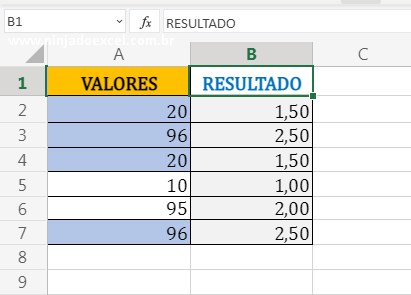
Então, logo de inicio vamos usar a função ORDEM.MÉD, essa função calcula a posição do ranking de média em relação aos valores indicados, veja:
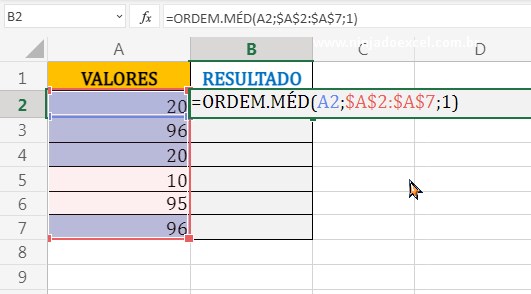
Em seguida, confirme a função e veja o resultado. Vemos aqui algo estranho, note que não existe posição 3,00, pois da posição 2,50 que se refere o número 20 da coluna “A”, ele pulou para a faixa de 5,50.
Porém, de acordo com um ranking de posições eles devem obedecer uma ordem numérica de 1,2,3,4,… posições.
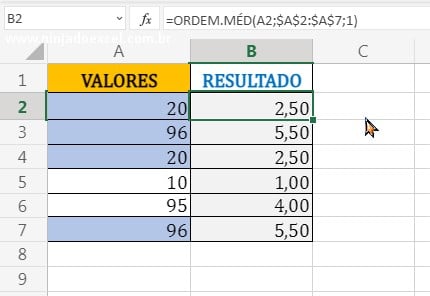
Nesse sentido, vamos usar a função SOMARPRODUTO , no entanto dentro dela iremos realizar um teste lógico e dizer: “Se a célula “A2” for maior ou igual a todo o intervalo selecionado, veja:
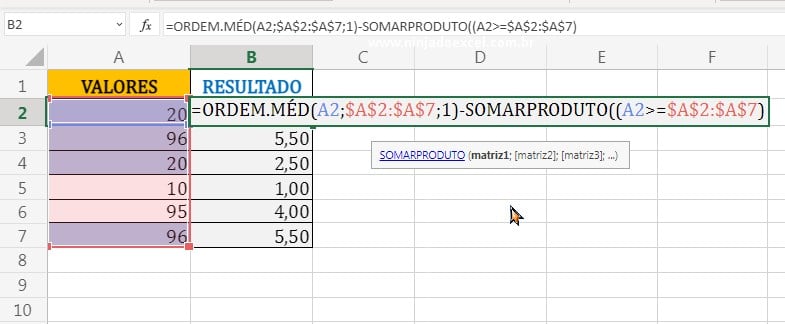 Fazendo uma divisão com a função CONT.SE
Fazendo uma divisão com a função CONT.SE
Então, se esse resultado for verdadeiro, iremos dividir esse resultado verdadeiro pelo resultado da função CONT.SE ou CONTAR.SE, ela vai ser responsável por contar todo o intervalo de valores e como critério, contaremos o próprio intervalo.
Dessa forma os números da média no resultado vão poder se repetir obedecendo a posição correta, veja:
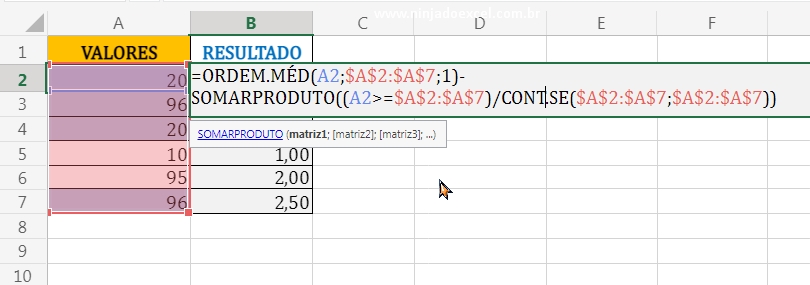 Agora confirme a função e veja que no resultado, temos algo errado e note que o valor 10 está com 0,00 e isso é totalmente fora do padrão de um ranking de posições.
Agora confirme a função e veja que no resultado, temos algo errado e note que o valor 10 está com 0,00 e isso é totalmente fora do padrão de um ranking de posições.
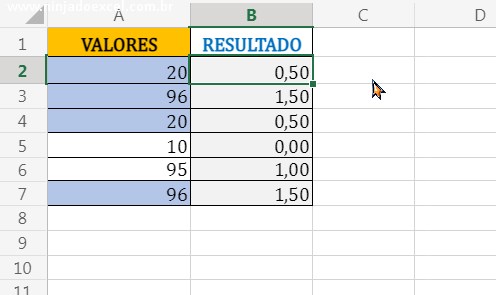
Então, para resolver isso, vamos somar toda nossa função com +1 no final, veja:
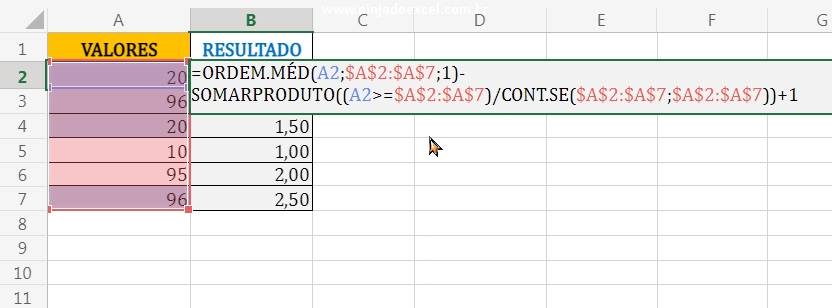
Por fim, confirme a função. Agora veja que o resultado ficou correto, pois eliminamos a posição 0,00 de antes por causa da soma de +1.
Veja que o 20 aparece duas vezes, então a posição de média dele é 1,50, já o 96 a posição dele é de 2,50, note que a posição de média se repetiu na ordem correta.
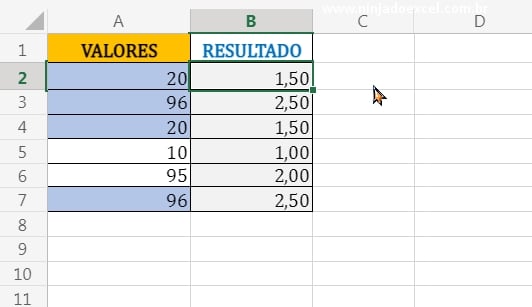
Curso de Excel Completo: Do Básico ao Avançado.
Quer aprender Excel do Básico ao Avançado passando por Dashboards? Clique na imagem abaixo e saiba mais sobre este Curso de Excel Completo.
Por fim, deixe seu comentário sobre o que achou, se usar este recurso e você também pode enviar a sua sugestão para os próximos posts.
Até breve!












![Como-Usar-a-Opção-[Segurança-de-Macro]-no-Excel Como Usar a Opção [Segurança de Macro] no Excel](https://ninjadoexcel.com.br/wp-content/uploads/2023/01/Como-Usar-a-Opcao-Seguranca-de-Macro-no-Excel-304x170.jpg)


